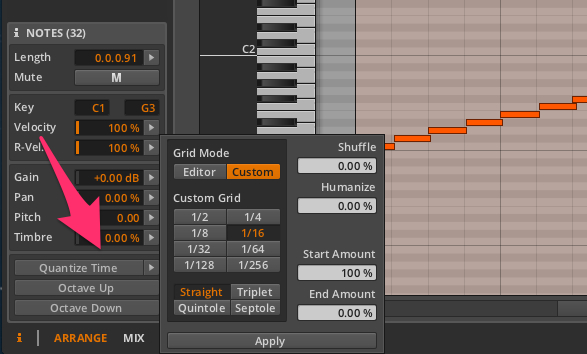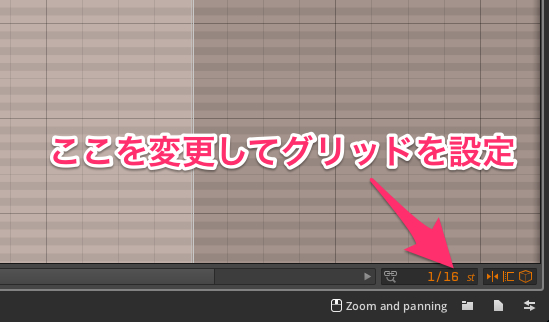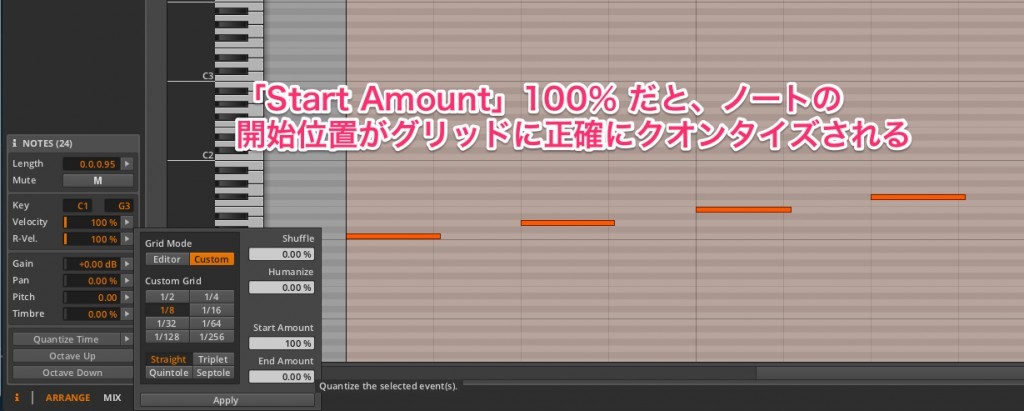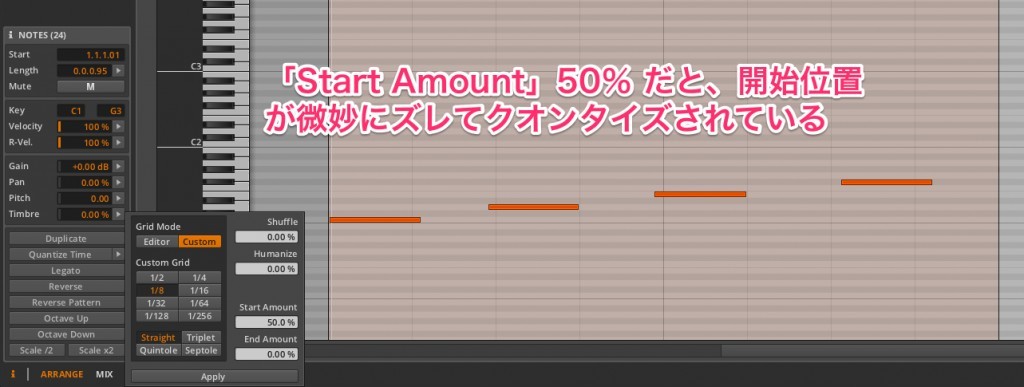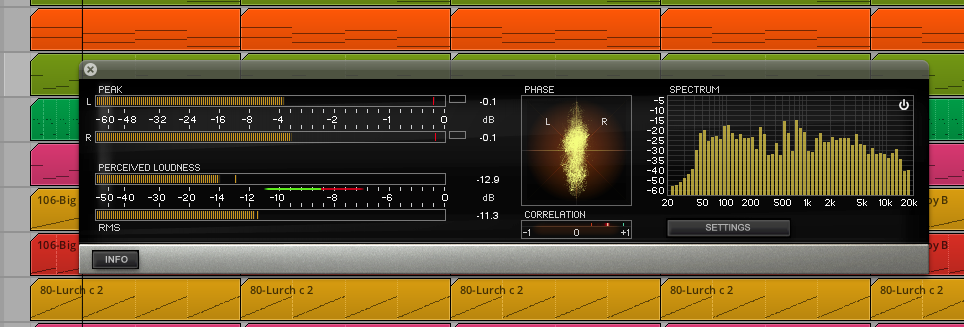どんなDAW を使っていようと、クオンタイズにお世話になる人が多いと思います。僕もその中のひとりで、クオンタイズなくして曲を作ることは出来ないと言ってもいいぐらいです。
もちろんBitwig Studio にもクオンタイズの機能が付いています。そのひとつが以前紹介したレコードクオンタイズでしたね。
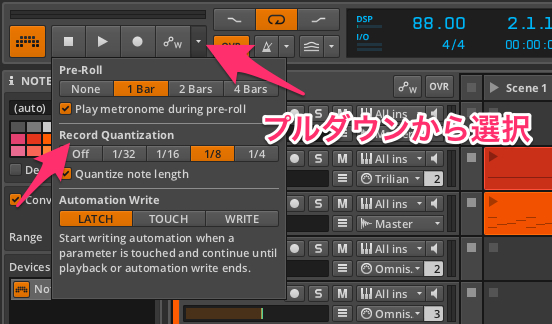
これとは別に、他社DAW と同様に編集用のクオンタイズもあります。今回はその編集用のクオンタイズを見ていこうと思います!!
Bitwig Studio のクオンタイズ編集
REC 後のクオンタイズについては、機能ボタンセクションのQuantize Time から設定します。
Quantize Time 横の矢印を押すことでパラメータを展開出来ます。クオンタイズにはGrid モードとCustom Grid モードの2つがあるので、どちらを使うか選びましょう。
Grid モードは現在のエディタのグリッド設定にクオンタイズします。
グリッドが16分ならば16分にスクエアにクオンタイズするということ。エディタのグリッド変更についてはエディタの右下のパラメータから可能です。
エディタのグリッドとは別に独立してクオンタイズしたい場合は、Custom Grid モードからグリッドや連符設定を行ってクオンタイズしましょう。
設定を追い込むことで揺らぎなどを追加
上記の方法でクオンタイズ出来ますが、グリッドにスクエアに揃ってしまいます。それを避けるために用意されたのが、「Shuffle」、「Humanize」などの機能です。
「Shuffle」、「Humanize」については読んで字のごとく、シャッフルのノリと人間的なランダム性を追加します。これは% で適用量を決めます。基本的にはうっすらかけるぐらいが良いのではないでしょうか?
ただ、「Shuffle」、「Humanize」よりも重要な機能だと思うのが「Start Amount」です!!
この「Start Amount」というのは選択されたイベントの開始位置に対して適用されるクオンタイズ量を決めることが出来ます。デフォルトでは100% となっていますが、この状態でクオンタイズするとグリッドに正確に揃う形になります。
しかし、例えば50% としてクオンタイズすると、現在の位置とグリッドの半分、つまり中間地点でクオンタイズします。
これが何を意味するか?と言うと、手入力のニュアンスを残したままクオンタイズすることが出来るということです。クオンタイズのAmount 量とほとんど同じ意味合いで、NI のMaschine を使っている人ならば、50% クオンタイズの機能と同等と思って頂ければ分かりやすいかと思います。
グルーブテンプレート機能がない
上記までのように、Bitwig Studio のクオンタイズは設定を追い込むことで色んなノリを出せると思います。特にニュアンスを残しながらクオンタイズする「Start Amount」は、結構使う機能になりそうです。
ただ、いわゆるグルーブテンプレート機能がないようなので、読み込んだMIDI ファイルのグルーブに追従するようにクオンタイズさせることは現時点では出来ないようです。
まぁ、Bitwig Studio のコンセプトは即興性なので、そこら辺は方向性が違うのかもしれません。今後追加してくれたら嬉しいけど^^